Mac OS很多操作与Windows还是有较大的区别,需要一段时间适应。因此我整理了Mac OS的实用小技巧,希望帮助刚入手Mac的小伙伴轻松上手。
一、使用预览直接修改图片大小
在遇到需要修改图片的大小,大家的惯有思维就是用Photoshop或者其他修图软件,其实在Mac自带的功能中就可以直接修改。
1、 双击图片用“预览”打开
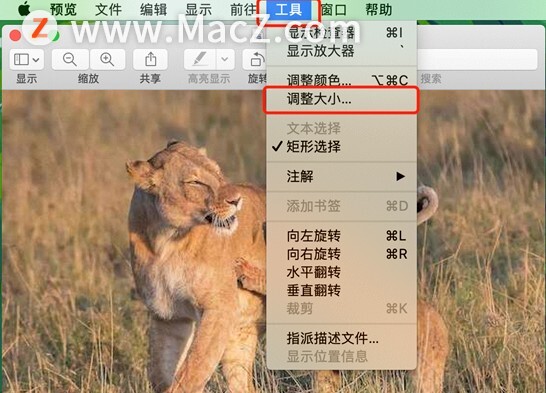
2、选择“工具”——“调整大小”即可调整图片的大小(可以保持图片比例不变或者根据自己的需求调整图片大小)
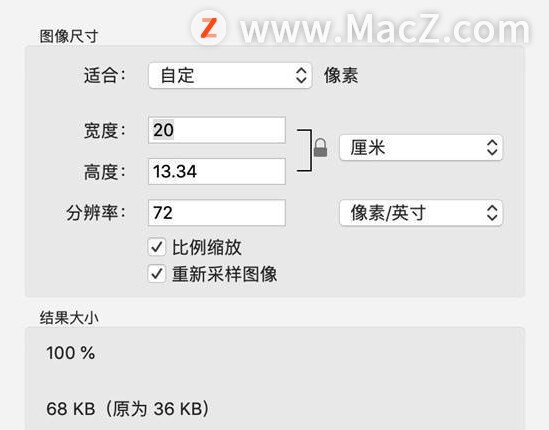
如果想要简单地调整图片使用这个功能就可以了,另外你还可以看到调整后的图片大小。
二、不安装软件修改图片格式
以前在用Windows的时候,想要修改格式一般可以通过修改扩展名,但这又有可能导致图片不兼容的情况,而用“画图”或者ps软件又麻烦,因此我常常吐槽微软这个设计。现在Mac中修改图片格式就方便多了。
1、 双击图片用“预览”打开
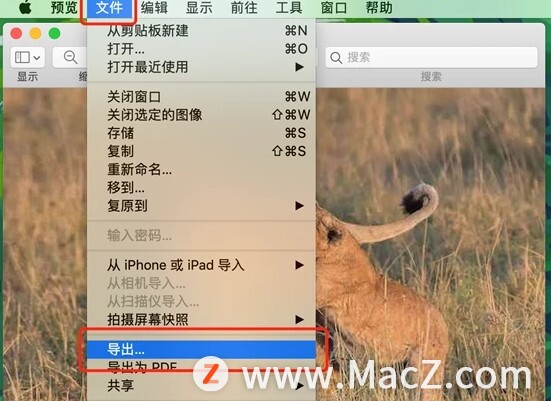
2、 选择“文件”——“导出…”即可选择导出文件的格式,除了常见的JPEG和PNG之外,还支持更加节省空间的HEIC格式,甚至连PDF格式都有。
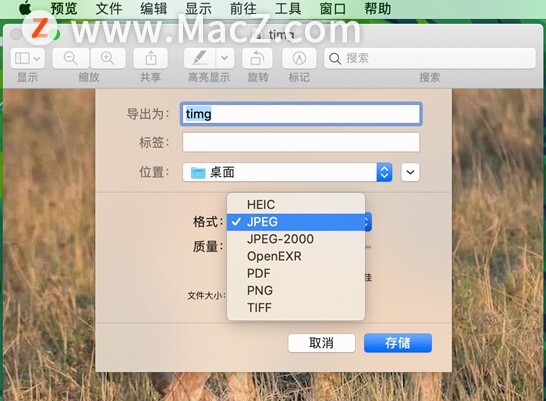
mac上怎么写代码,mac电脑写代码软件推荐
Mac上有很多用户操作系统进行编程和开发工作,mac上怎么写代码?在Mac上编写代码有多种选择,以下是一些常用的方法。
三、找不到想要保存文件的位置
如果在选择保存文件时,选择下拉栏找不到想要保存的位置,可以点击位置右边的向下小箭头,页面就会出现完整的Mac本地文件目录。以Keynote为例。
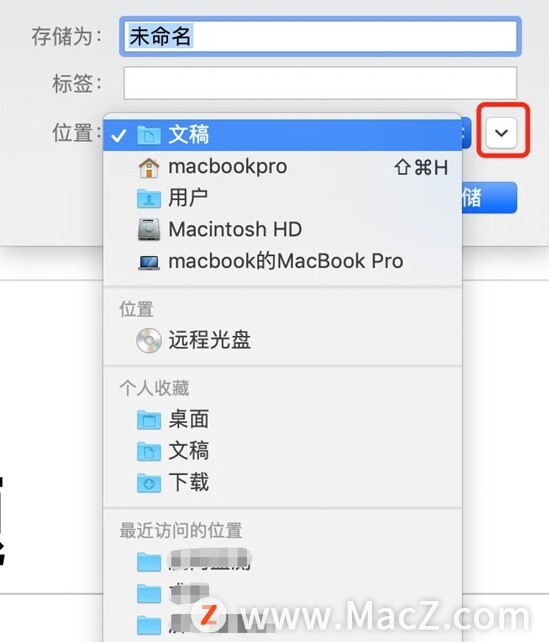
四、在程序坞保留或移除软件图标
如果想要把软件图标留在程序坞,以方便下次快速打开,可以在程序坞中双指轻按图标,点击“选项”——“在程序坞中保留”。
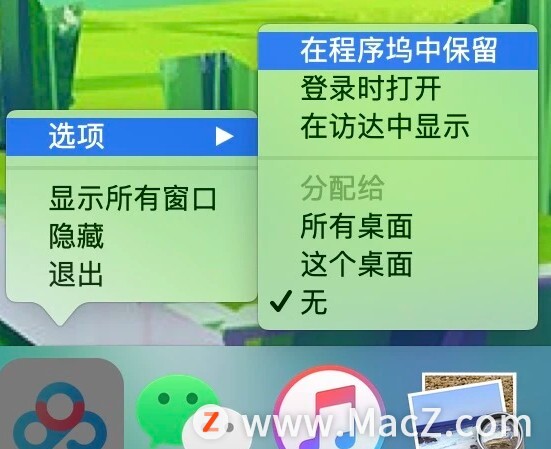
当你觉得该程序之后会减少使用,也可以将其删除,同样在程序坞中双指轻按图标,点击“选项”,选择“从程序坞中移除”即可。
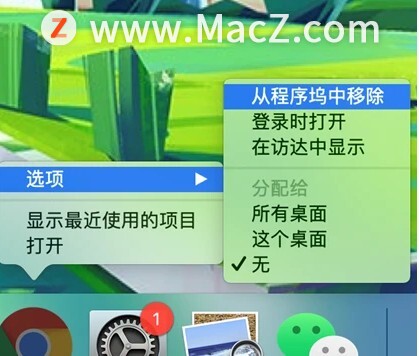
五、访达新建Tab窗口
像我们的浏览器是可以新建多个标签页的,同样的Mac的访达也是可以添加标签页窗口。在菜单栏中选择“文件”——“新建标签页”就可以了。想要更方便可以直接按“command T”。在打开多文件的时候特别实用,无需进行频繁的切换。
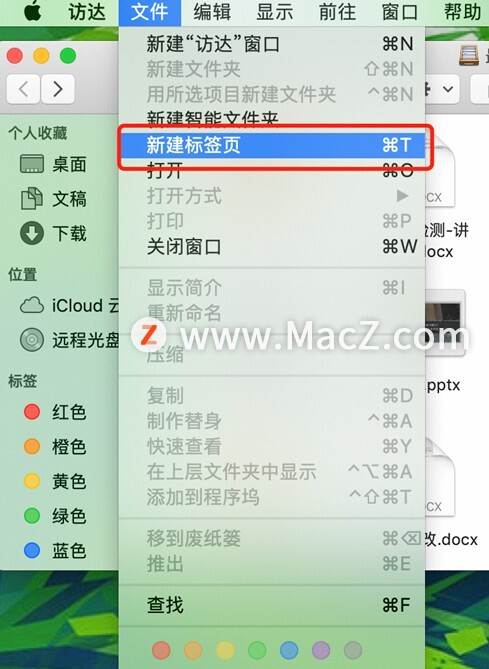
六、更改文件的默认打开方式
如果觉得文件默认打开方式不好用,可以双指换出选项菜单,在“打开方式”中选择“其他…”,在任务窗口中,选择合适的软件,勾选“始终以此方式打开”,点击确认即可,下次开启文件时就能用新的默认软件打开了。

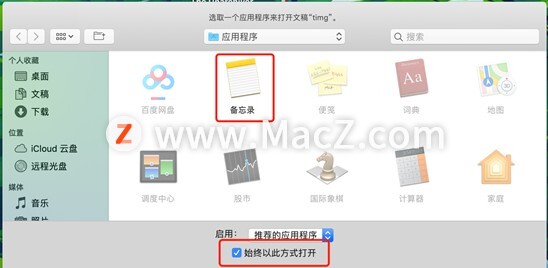
更多Mac技巧教程,关注macz网站。
Adobe系列软件安装失败,错误代码“41”
很多朋友在安装Adobe软件时,会出现各种各样的问题,出现各种各样的错误代码。今天,有个朋友问小编adobe软件安装时,出现错误代码“41”,怎么解决?






